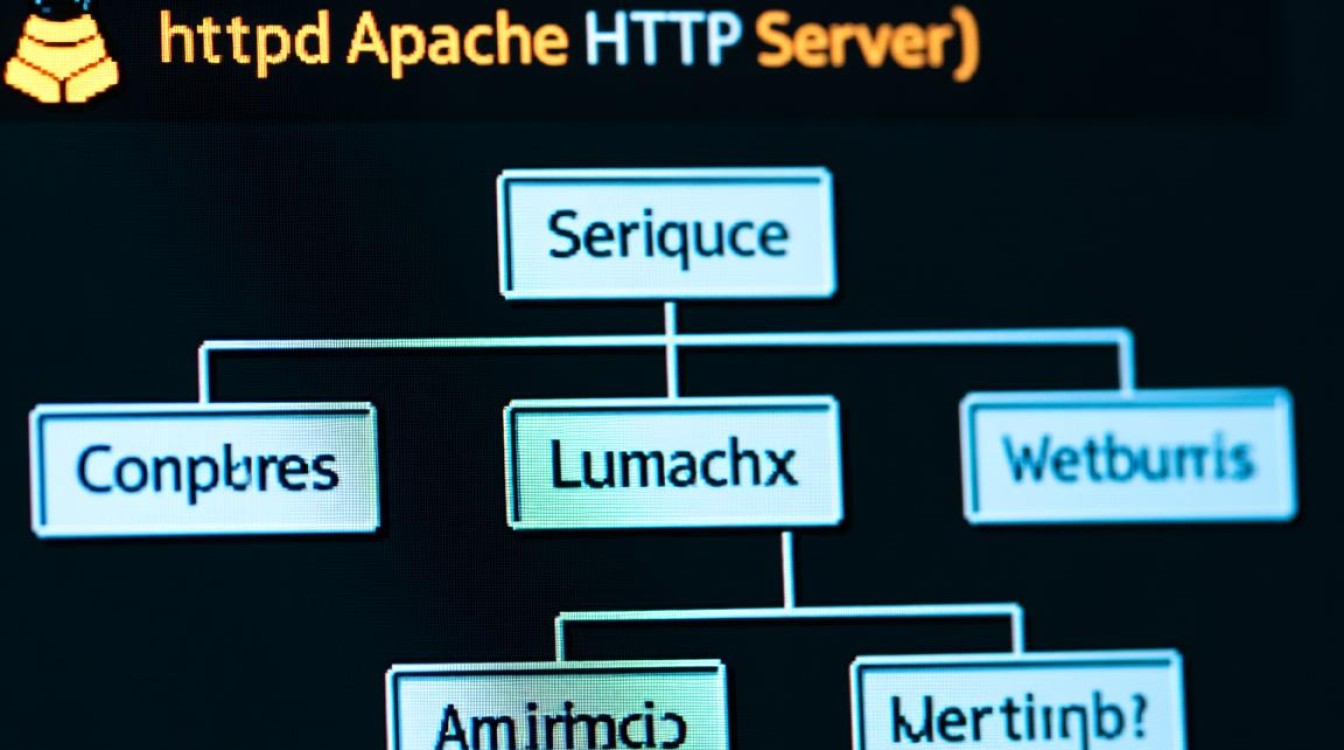在虚拟化技术广泛应用的过程中,VMware Workstation作为主流的虚拟机软件,为用户提供了便捷的虚拟环境搭建体验,部分用户在使用过程中可能会遇到“VMnet丢失”的问题,导致虚拟网络配置异常,影响虚拟机的网络连接功能,本文将围绕VMnet丢失的常见原因、排查步骤及解决方案展开说明,帮助用户快速定位并解决问题。

VMnet丢失的常见原因分析
VMnet丢失通常表现为VMware Workstation中无法找到虚拟网卡设备,或虚拟网络编辑器中VMnet0-VMnet9选项缺失,这一问题主要由以下几方面原因导致:一是VMware Workstation软件异常或损坏,导致虚拟网络服务未正确加载;二是用户误操作删除了VMnet虚拟网卡或相关配置文件;三是系统网络设置变更,如卸载其他虚拟化软件、修改网卡驱动等,导致VMnet设备冲突;四是杀毒软件或系统防火墙拦截了VMware相关服务,阻止虚拟网卡的创建与运行。
VMnet丢失的排查步骤
当发现VMnet丢失时,用户可按照以下步骤进行系统排查:检查VMware Workstation的虚拟网络编辑器是否正常打开,确认VMnet选项是否完全缺失;进入“设备管理器”,查看“网络适配器”列表中是否存在“VMware Virtual Ethernet Adapter”相关设备,若未找到则说明虚拟网卡确实丢失;检查VMware Workstation服务状态,确保“VMware DHCP Service”和“VMware NAT Service”等服务已启动;回顾近期是否进行过软件安装/卸载、系统更新或网络配置修改,初步定位可能的触发因素。

VMnet丢失的解决方案
针对不同原因导致的VMnet丢失,可采取以下解决方案:重置VMware网络配置:打开VMware Workstation,通过“编辑”-“虚拟网络编辑器”,点击“恢复默认设置”按钮,尝试重建VMnet虚拟网卡,若提示“无法创建虚拟网络”,可先卸载VMware,重启系统后重新安装最新版本。手动添加虚拟网卡:在设备管理器中,点击“操作”-“添加硬件”,选择“网络适配器”,手动添加“VMware Virtual Ethernet Adapter”设备(需提前下载对应网卡驱动)。修复VMware服务:通过“服务”管理器(services.msc),找到VMware相关服务,将其启动类型设置为“自动”,并确保服务正常运行。排查软件冲突:暂时关闭杀毒软件及防火墙,或将其添加到信任列表,避免拦截VMware服务;若近期安装过其他虚拟化软件(如VirtualBox),建议彻底卸载后重启系统再尝试修复。
预防VMnet丢失的注意事项
为避免VMnet丢失问题反复出现,用户需注意以下事项:一是定期更新VMware Workstation至最新版本,确保软件兼容性和稳定性;二是避免在虚拟网络编辑器中随意删除或修改VMnet配置,如需调整网络模式,应谨慎选择参数;三是安装第三方安全软件时,将VMware相关进程(如vmware.exe、vmnat.exe等)添加为信任程序,防止误拦截;四是进行系统重大操作(如重装系统、卸载驱动)前,建议备份虚拟机配置文件(.vmx文件)及VMnet相关设置,以便快速恢复。

通过以上方法,大多数VMnet丢失问题均可得到有效解决,若尝试后仍未恢复,可能是系统文件损坏或VMware软件安装异常,建议联系VMware官方技术支持获取进一步帮助,在日常使用中,养成良好的操作习惯,能显著降低虚拟网络故障的发生概率,保障虚拟化环境的稳定运行。